今回は私が今使っているMini-ITX自作PCを組んだ時の記録として、使ったパーツや予算、使い勝手などなど書いていきます。
初心者はMini-ITXで組むのは辞めたほうが良いという噂を聞いたのですが全然大丈夫でした。(筆者は自作PCを作るのがほぼ初めて)
Mini-ITXのPCを自作で組むための予算は?
希望スペックのBTOパソコンの販売価格から-2~6万位の予算
一般的に、市販のBTOゲーミングPCなども、安くても17万~25万あたりが相場の為、希望スペックの市販BTOパソコンの販売価格から2~6万引いたくらいの予算感で考えると良いと思います。
もちろん、選ぶパーツによって費用が増減しますので、それも加味したうえで予算を設定すると良いと思います。
筆者の作ったMini-ITX自作PCは「約18万円」
筆者の作ったPCは、以下のような要件で考えていました。
- FPSや3Dゲームを高画質で問題なくプレイしたい
- アプリを多数起動しても重くないPCが良い
- RGBで光らせたい、見た目の良いPCにしたい
- Mini-ITXでも、ATXパソコンに劣らない性能のPCにしたい
スペック的にはGALLERIA(ゲーミングPCブランド)のエントリーモデルより少し高い位のモデル位のスペックを希望していました。
結果的に、18万円の費用がかかりました。
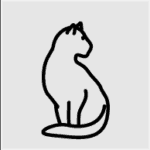 ぷい
ぷい主にLEDパーツやPCケース、簡易水冷などにこだわりその費用が掛かった気がします...。
Amazon
タイムセール開催中商品
人気商品がお得なチャンス!
※2024年11月1日時点での情報。セールは終了している可能性もございます。最新の商品情報は商品詳細ページでご確認ください。
Mini-ITX自作PC組んでみたブログ、レポ
自作Mini-ITXの完成品




スペック的にはi7 12700、RTX4060 Ti 8GB、SSD1TB、メモリ36GBとなっています。
机の左側に置きたかったので、右側がガラス面になっているスケルトンケースを探していました。(左側のみガラス面のケースが多い)こちら(「RAIJINTEK OPHION EVO」)は両面ガラスケースかつ、どちらの面を向いてもパーツが映えるとってもおしゃれなケースです。サイズもとてもコンパクト。
また、Mini-ITXの場合大きなCPUファンを取り付けられない事が多く、エアフローも悪くなってしまう為、簡易水冷を取り付ける事にしました。
自作Mini-ITXを使った感想
- FPSや3Dゲーム&通話アプリ、YouTube閲覧など
- Adobeなどの高負荷ソフトの複数起動
- イラスト制作・画像編集
- ローカル仮想環境構築
使ってみた感想ですが、上記のような高負荷を要する作業でも問題ありませんでした。
最新の3Dゲームでも、高画質~最高画質でもサクサクプレイできています。
同価格帯の比較的新しいBTOパソコンを所有していますが、そちらは3Dゲームをするとウォンウォン呻きだしますし、グラボ温度が90℃(安全ラインぎりぎり)になりますが、
自作のMini-ITXは3Dゲーム程度であればファンの音も静かですし、温度も抑えられています。サクサクプレイできています。
Mini-ITXで自作PCを組んでみたメリット、デメリット
Mini-ITXで組むメリット
- 非常にコンパクトで省スペース
- 机の上に置いてLEDを楽しめる
- 見た目がおしゃれ
- 軽微なメンテナンス程度ならATXやmicroATXより楽ちん
- "Mini-ITXだから"と性能を妥協しなくてもOK
Mini-ITXで組むデメリット
- PCケース内が狭い為、配線の時に少々苦労する
- 配線がギチギチになる為、綺麗に見せるのに工夫が必要
- パーツの選択肢がATXやmicroATXと比べ少ない
- パーツが高い場合がある
- 超ハイスペックを求める場合はATXの方が良い
- USB差し込み口が少なく、別途拡張USBハブの購入が必要な可能性あり
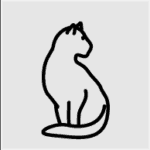
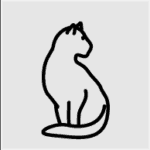
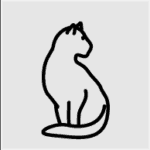
組む前は拡張性や性能や、組む際の取り扱いづらさなどを気にしていましたが、私は最低限の欲しいスペック×コンパクトさや見た目の良さがあれば良いと思っていましたので、大満足な結果となりました。
Mini-ITX自作PCのパーツ公開
実際に使ったパーツや購入先など一挙公開しております。
また、選んだ際に意識した点なども書いていますので、これから同スペックのMini-ITXパソコンを組み立てたいという方は参考にしてみてください。
Mini-ITX自作PCのパーツ
OS
Windows 11 Home (HAJ-00094)
Amazonでダウンロード(DSP)版を買いました。
※DSP版だとマザーボード等を変えた場合に使えなくなりますが、サポートに問い合わせたら引継ぎできました。面倒な方は普通にパッケージ版が良いと思います。
CPU
インテル® Core™ i7 12700 プロセッサー BOX
i9は高い為、少し低いグレードの物にしました
PC工房のリンクはこちら
CPUファン
Cooler Master MasterLiquid 240L
Mini-ITXは普通のファンだと大きくて入らない可能性&熱が溜まる、見た目が悪いため、こちらの比較的リーズナブルな簡易水冷CPUクーラーを使いました。
グラフィックボード
GAMING GeForce RTX 4060 Ti 8GB Twin Edge OC SPIDER-MAN Across
PC工房のリンクはこちら
PC工房でセールしていた&性能が良い為購入しました。
マザーボード
ASUS Intel H610I-PLUS D4-CSM
恐らくMini-ITXのマザーボードで販売されている物の中で一番安いこちらにしました。
※RGB対応してないので光らせたい場合別途RGBコントローラが必要
SSD
TM8FPD001T0C101
PC工房のリンクはこちら
1TBです、比較的安いやつ買いました。
メモリ
CFD Standard デスクトップ用 メモリ DDR4 3200 (PC4-25600) 16GB×2枚 288pin
こちらを購入しました。私は色んなアプリ立ち上げておりメモリ圧迫する事があるので、64GBでも良かったかもと思ってます。
PCケース
RAIJINTEK OPHION EVO
両面ガラス&コンパクト&簡易水冷取り付けOKなこちらを購入。
※付属のライザーケーブルの初期不良が見受けられるみたいなので注意。不調に出くわした場合こちらのケーブルの追加購入がおすすめ
電源
玄人志向 電源 KRPW-BKシリーズ 80PLUS Bronze 750W ATX電源 KRPW-BK750W/85+
電源です。
ケースファン
Cooler Master MasterFan MF120 Halo
簡易水冷と同じメーカーにしました。
Bluetoothレシーバー
バッファロー USB Bluetooth 5.0対応 アダプター 小型
マザーボードにBluetoothがついていなかったので追加購入。
アドレサブルRGB LEDコントローラー
Cooler Master CoolerMaster ARGB LED small controller 小型アドレサブルRGB LEDコントローラー MFX-ACBN-NNUNN-R1 FN1516
RGBコントローラーで安い物ならこれ一択かと思います。
microUSBケーブル
Micro-USBオス-5ピンマザーボードメスアダプター
RGBコントローラーをマザボのUSBにつなぐケーブルです。無くてもケース外側のUSBに刺せますが、邪魔なのでマザボに刺してケース内部にくっつけてます。
PC工房/Amazon/メルカリなどを駆使し、最安値で買い揃えた結果
(全て新品の場合は198,856円)
Mini-ITX自作PCの組み立て方
組み立て方は、下記の動画を主に参考にしながら組み立てていました。
(こちらの動画はMini-ITXではありませんが主な流れは同じでした)
ただ、PCケースによって若干配線などが違う為、ケースの説明書・マザーボードの説明書を見ながら組み立てる必要があります。
自作でMini-ITXパソコンを組んだまとめ
現在も使っていますが、今のところ何の問題もなく、高負荷の作業もサクサク利用できています。
なにより小さいパソコンを作りたい!という方には断然おススメです。
当記事が参考になれば幸いです。
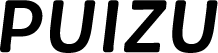
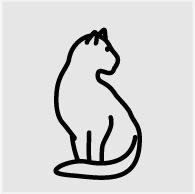


















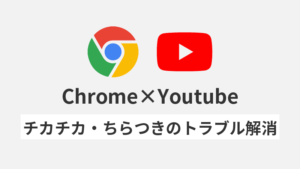
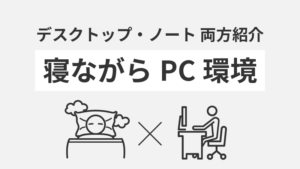

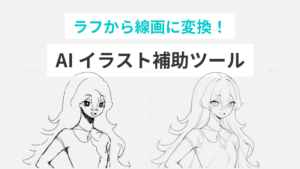




コメント